Você já excluiu sua conta do WhatsApp sem criar um cópia de segurança de todas as suas mensagens de bate-papo?
Quer saber como recuperar as mensagens do WhatsApp depois de excluir sua conta
Se sim, siga este guia cuidadosamente. Aqui você receberá o tutorial sobre como recuperar mensagens do WhatsApp perdidas / excluídas depois que a conta for excluída.
Então, vamos olhar em detalhes, mas antes disso, vamos ver uma experiência do usuário que relatou o problema.
Cenário prático
Oi, eu costumava fazer cópia de segurança de dados do whatsapp na unidade, mas infelizmente, ontem eu deletei minha conta whatsapp e perdi todas as mensagens. Eu já tentei reinstalar o whatsapp, mas não foi possível restaurar nada. Existe uma chance de restaurá-lo de alguma forma?
Todo mundo é familiar para WhatsApp como esta é uma plataforma popular de voz e mensagens disponível para usuários do Android. Esta aplicação permite-lhe enviar mensagens de texto, chamadas de voz e vídeo, imagens e outros meios de comunicação também.
Mas você conhece alguma mensagem de chat que você faz com seus contatos do WhatsApp, onde eles estão armazenados? Geralmente, trata-se de um processo automático no qual o WhatsApp cria diariamente o cópia de segurança do histórico de conversas e os dados salvos no banco de dados são chamados de “msgstore.db.crypt”.
“Msgstore.db.crypt” salve todo o seu histórico de bate-papo em um só lugar e se você quiser localizá-lo, então você tem que ir para o cartão SD> WhatsApp> Banco de Dados.
Se isso estiver disponível no seu dispositivo, não importa se você excluiu suas mensagens de bate-papo importantes do WhatsApp, você terá a chance de recuperá-las facilmente. [Confira este tutorial: Como recuperar mensagens do WhatsApp excluídas ou perdidas do Android]
Pode-se facilmente restaurar seus dados perdidos de “msgstore.db.crypt”, mas aqui o que importa é como você receber de volta as mensagens perdidas do WhatsApp quando você excluir isso do seu dispositivo involuntariamente?
No entanto, você não o excluirá diretamente, mas poderá ser removido se você excluir sua conta do WhatsApp acidentalmente ou não.
Também existe a possibilidade de você nunca ter configurado o aplicativo para fazer o cópia de segurança automático das mensagens de bate-papo. E isso é óbvio que, depois de excluir sua conta do WhatsApp, o histórico do bate-papo do arquivo de cópia de segurança também será excluído.
Razões por trás da exclusão da conta do WhatsApp
Se você quiser saber as razões por trás da exclusão da conta, pode haver várias. A primeira razão é:
- Atualização de software
- Infecção por vírus mal-intencionado, que força a exclusão da conta
- Restauração de fábrica
Agora cabe a você que você deseja excluir sua conta do WhatsApp permanentemente ou ela é excluída acidentalmente, a perda acontece e aqui o maior problema é que os usuários nem se dão ao trabalho de fazer um cópia de segurança de todas as mensagens de chat importantes.
Até o momento eles percebem o quanto os dados são importantes, é tarde demais.
Portanto, aqui, os usuários também devem ter cuidado ao acessar todos esses aplicativos em que seus dados não são seguros e podem ser removidos com apenas um único erro seu.
Existe a possibilidade de voltar mensagens do WhatsApp excluídas?
Sim, é claro que há possibilidade de recuperar suas mensagens do WhatsApp perdidas / excluídas. Para isso, você precisa configurar a opção de cópia de segurança automático, que faz o cópia de segurança de todas as mensagens de bate-papo e outros dados do WhatsApp diariamente.
Você deve saber que WhatsApp todos os dias cria um cópia de segurança às 4 da manhã automaticamente e isso é armazenado no cartão SD do seu dispositivo. Depois de reinstalar o aplicativo, você terá a opção de restaurar o histórico de mensagens. Você precisa clicar em “Restaurar” e tudo é restaurado.
Como obtenho minhas mensagens de cópia de segurança do WhatsApp?
Para encontrar o cópia de segurança das mensagens do WhatsApp, primeiro você precisa criar um cópia de segurança do Google Drive. Para isso, você precisa:
- Abra o WhatsApp
- Em seguida, vá para Menu> Configurações> Bate-papos> cópia de segurança de bate-papo
- Agora clique para fazer cópia de segurança do Google Drive e defina a frequência de cópia de segurança
- Você já tem a opção de escolher uma conta do Google para fazer cópia de segurança de todas as mensagens de bate-papo. Se você não tiver uma conta, clique em opção Adicionar conta. Você também gostaria de fazer uma reserva?
- Por cópia de segurança, clique em cópia de segurança over para selecionar uma rede que você deseja para cópia de segurança.
As mensagens do WhatsApp excluídas são invadidas?
Muitos usuários simplesmente excluem suas mensagens sem saber que qualquer ferramenta de terceiros pode se recuperar facilmente, simplesmente excluindo quaisquer dados. Se você também faz, o mesmo erro, então, esteja ciente. Basta excluir qualquer conversa do dispositivo e fornecer o dispositivo a qualquer outra pessoa pode hackear seus dados.
Eles podem usar um software confiável para recuperar esses dados apagados. Mesmo eles podem usar várias técnicas para hackar seus dados importantes do seu dispositivo. Portanto, é sempre melhor manter seus dados e dispositivos protegidos dos outros.
Importante: seu telefone usa o cartão SD ou a memória interna para armazenar as mensagens de bate-papo do aplicativo WhatsApp. Portanto, sempre que sua conta do WhatsApp for excluída ou qualquer mensagem for excluída do cartão SD ou da memória interna, pare de usar o dispositivo a partir de então.
Isso porque, se você usá-lo continuamente, os novos dados poderão substituir os dados antigos e você poderá perder a chance de obter os dados excluídos antigos. Por isso, é instruído a não usar o dispositivo completamente até que você tenha a opção de restaurá-lo.
Como recuperar mensagens do WhatsApp após a exclusão da conta?
Bem, você terá duas opções para fazer o processo de recuperação. Primeiro, você precisa criar um cópia de segurança no Google Drive. Isso ajudará você a transferir ou restaurar os dados com facilidade enquanto usar a conta.
Agora, como fazer cópia de segurança para o Google Drive. Para isso, você precisa criar uma conta no cópia de segurança do Google Drive, caso não tenha anteriormente.
- Inicie o WhatsApp
- Depois disso, pressione o botão menu
- Clique nas configurações
- Clique em bate-papos e cópia de segurança de bate-papo
- Aqui você verá o último cópia de segurança. Isso mostrará quando suas últimas mensagens do WhatsApp foram armazenadas em cópia de segurança.
- Agora os usuários que já possuem conta, precisam pressionar Conta e selecionar a conta existente. Caso contrário, clique em Adicionar conta e siga o processo conforme as instruções.
- Depois de criar uma conta, clique em “cópia de segurança para o Google Drive” e defina o tempo de cópia de segurança
- Não se esqueça de selecionar “cópia de segurança durante” Wi-Fi para evitar qualquer pressão sobre sua conta
Como restaurar o cópia de segurança do Google Drive depois de desinstalar o WhatsApp
- Desinstalar o WhatsApp
- Novamente, reinstale-o e siga as instruções corretamente
- Após a instalação, abra o WhatsApp
- Aqui você tem que inserir os detalhes e verificar o número do celular. Depois disso, você pode ver se o número de telefone e a unidade do Google fazem algum cópia de segurança e, em seguida, você receberá uma solicitação para restaurar os cópia de segurança.
- Se algum cópia de segurança estiver disponível no número fornecido, o WhatsApp lhe dará a opção “Restaurar cópia de segurança”
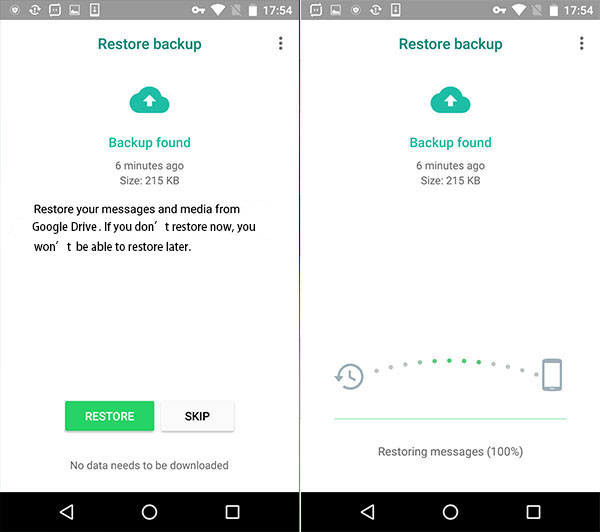
- Por fim, clique na opção de restauração e espere até que ela termine.
Quais regras o WhatsApp tem para seus usuários?
É importante saber que sempre que você excluir sua conta intencionalmente ou não intencionalmente, não poderá recuperar as mensagens dela, indo para as configurações porque não há conexão de configurações para o aplicativo WhatsApp.
Também é uma afirmação clara do lado do WhatsApp que, sempre que você excluir sua conta, nada poderá ser irreversível. Ele afirma diretamente que, se você remover sua conta acidentalmente ou conscientemente, ela será automaticamente:
- Excluir conta de servidores do WhatsApp
- Remover de todos os seus grupos do WhatsApp associados
- Todas as mensagens de chat e histórico são eliminados
- Todo o cópia de segurança do Google Drive também é excluído
Portanto, você deve sempre ter em mente que um erro pode realmente fazer com que todas as suas coisas se afoguem na água, então é fácil criar um cópia de segurança e depois fazer qualquer outra coisa.
Então, nunca esqueça de criar um cópia de segurança de todas as suas mensagens essenciais do WhatsApp.
Melhor maneira de recuperar mensagens do WhatsApp após a exclusão da conta
Além de criar um cópia de segurança no Google Drive, também há outra opção que pode realmente lhe dar muito alívio quando você enfrentar tal situação. Sim, isso é o software Android Data Recovery. Este programa é fácil de usar e tem todos os recursos que um usuário deseja recuperar seus dados apagados.
A parte atraente deste software é que não só o software é capaz de recuperar apenas mensagens WhatsApp após a exclusão de conta, mas restaura outros dados também como mensagens de texto, contatos, histórico de chamadas, fotos, vídeos etc, quando eles são excluídos.
Ele suporta todos os dispositivos Android de qualquer marca e todos os sistemas operacionais sem qualquer dificuldade. Ele garante que você devolva todos os dados perdidos que você excluiu por qualquer motivo. Portanto, não espere, baixe o Android Data Recovery Software e salve todas as mensagens perdidas do WhatsApp após a conta ser excluída.
Passos a seguir para recuperar mensagens do WhatsApp
Passo 1: Conecte seu dispositivo Android
Primeiro instale o recuperação de dados Android no seu computador e execute-o. Conecte seu dispositivo Android e selecione “Recuperar” entre todas as opções. Você pode ajudar com um cabo USB para conectar seu telefone Android ao computador.
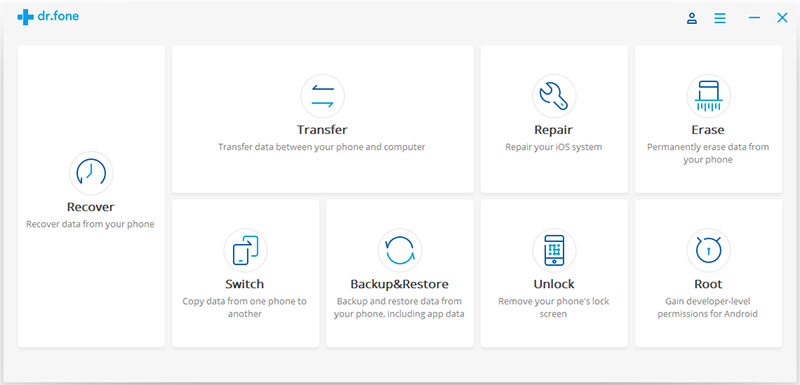
Nota: Certifique-se de ter habilitado a depuração USB no seu dispositivo Android.
Etapa 2: escolha os tipos de arquivo para digitalizar
Depois de estabelecer a conexão entre o seu telefone e o computador, esta ferramenta mostrará todos os tipos de dados que ele aceita para restaurar.
Nesta janela, você verá que todos os tipos de arquivos são verificados por padrão. Escolha o tipo de dados que deseja restaurar. E depois clicar em “Avançar” para continuar o processo de recuperação de dados.
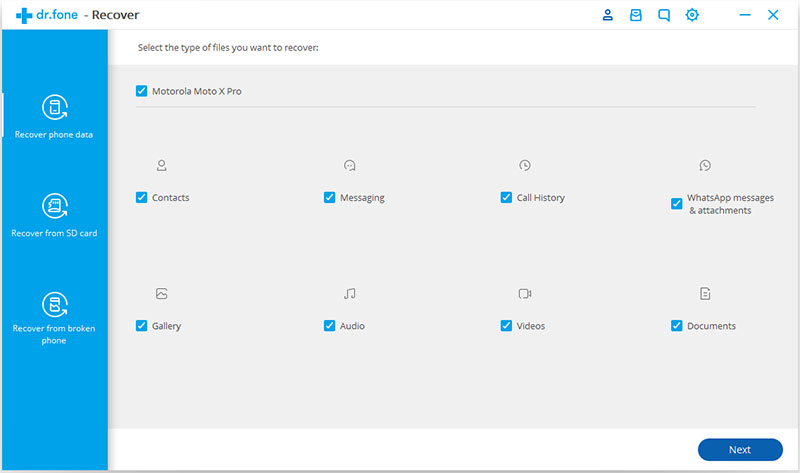
Etapa 3: Digitalize seu dispositivo para encontrar os dados perdidos nele
Existem dois modos de digitalização disponíveis primeiro é “Procurar arquivos excluídos” e o segundo é “Procurar todos os arquivos“.
Leia a descrição fornecida abaixo das duas opções e selecione uma das opções “Procurar por arquivos excluídos” e “Procurar todos os arquivos” de acordo com sua exigência.
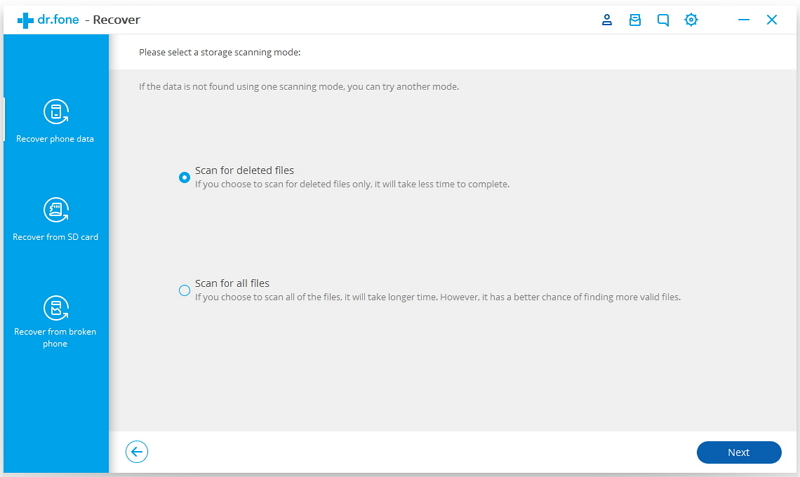
E então, clique em “Avançar” para iniciar a análise e digitalização do seu dispositivo.
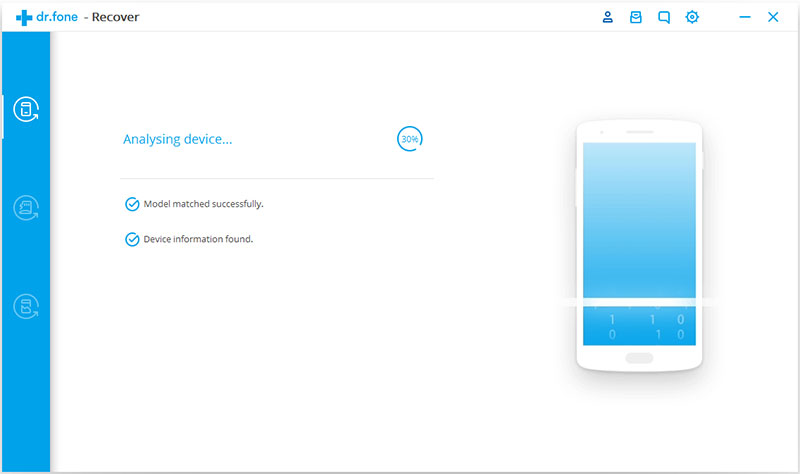
Depois disso, esta ferramenta de recuperação de dados android digitalizará completamente o telefone Android para restaurar dados excluídos. Este processo levará alguns minutos. Apenas seja paciente.
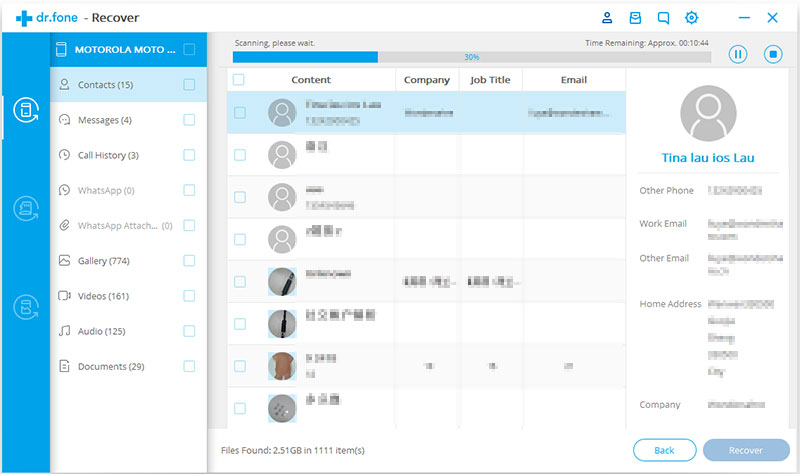
Etapa 4: Visualizar e recuperar dados excluídos em dispositivos Android
Após a conclusão do processo de digitalização, você pode visualizar os arquivos recuperáveis, um a um. Verifique os itens que você deseja de volta e clique em “Recuperar” para salvá-los todos em seu computador.
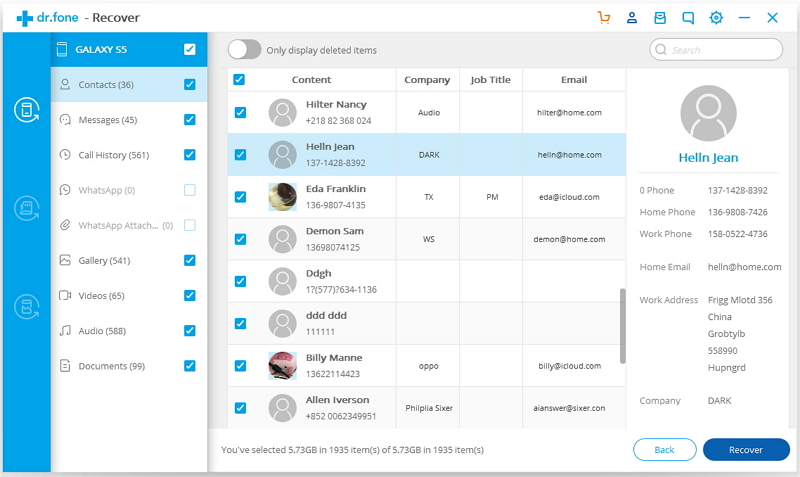
Conclusão
Bem, quase todos os usuários do Android usam o aplicativo WhatsApp em seus dispositivos e há alguns dados importantes que precisam ser salvos em um local seguro para que você não precise se preocupar com nada. Mas a perda de dados é algo que pode ocorrer com qualquer pessoa.
Por isso, é recomendável criar um cópia de segurança de todos os seus dados e, caso contrário, você deve usar o software Android Recuperação de dados para restaurar os dados apagados.

James Leak is a technology expert and lives in New York. Previously, he was working on Symbian OS and was trying to solve many issues related to it. From childhood, he was very much interested in technology field and loves to write blogs related to Android and other OS. So he maintained that and currently, James is working for pt.androiddata-recovery.com where he contribute several articles about errors/issues or data loss situation related to Android. He keeps daily updates on news or rumors or what is happening in this new technology world. Apart from blogging, he loves to travel, play games and reading books.